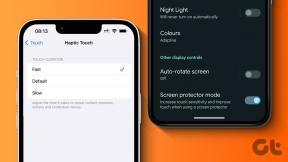Las 6 mejores soluciones para el modo oscuro que no funcionan en Microsoft Outlook en iPhone
Miscelánea / / April 02, 2023
La aplicación Microsoft Outlook en su iPhone le permite administrar sus conversaciones de correo electrónico sobre la marcha. Puede sincroniza tus contactos y calendarios de Outlook para gestionar sus rutinas de conversación personales y profesionales. Algunos usuarios son ávidos fanáticos del modo oscuro en la aplicación de Outlook.

Y puede ser desalentador si el Modo oscuro deja de funcionar en la aplicación de Outlook. Entonces, si también se enfrenta a lo mismo, estas son las mejores formas de ayudarlo a solucionar el modo oscuro que no funciona en Microsoft Outlook en su iPhone.
1. Compruebe la configuración del modo oscuro en Outlook
Por lo general, la aplicación de Outlook debería cambiar automáticamente al modo oscuro para cumplir con el tema de su iPhone. Y si eso no sucede en la aplicación, el primer método de solución de problemas que sugerimos es verificar la configuración del Modo oscuro.
Paso 1: Abra la aplicación Microsoft Outlook en su iPhone.

Paso 2: Toque el ícono de perfil en la esquina superior izquierda.

Paso 3: Presiona el ícono de Configuración en la esquina inferior izquierda.
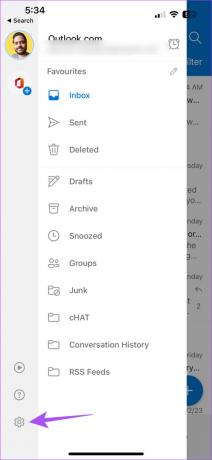
Etapa 4: Desplácese hacia abajo y toque Apariencia.

Paso 5: En Tema, seleccione Oscuro o Sistema para el cambio automático.

Regrese a su bandeja de entrada de Outlook y verifique si el problema está resuelto.
2. Verifique la configuración de apariencia en iPhone
Si la aplicación aún no cambia al Modo oscuro, ahora debe verificar la configuración de Apariencia de su iPhone. Es posible que la configuración del modo oscuro de su iPhone no esté alineada con la aplicación de Outlook.
Paso 1: Abra la aplicación Configuración en su iPhone.

Paso 2: Desplácese hacia abajo y toque Pantalla y brillo.

Paso 3: Toca la opción Oscura.

Si ha habilitado Apariencia automática, toque Opciones y verifique su Horario de aparición.


Si selecciona Amanecer a Atardecer, el cambio de modo oscuro dependerá de su ubicación actual.
Etapa 4: Una vez que haya ajustado la configuración del Modo oscuro, cierre la aplicación Configuración y abra Outlook para verificar si el problema está resuelto.

3. Verifique la configuración de ubicación
Si ha habilitado la función Apariencia automática en su iPhone, elegirá cambiar el tema según la Zona TKme en su ubicación actual. Entonces, en caso de que la aplicación de Outlook aún no cambie al Modo oscuro, así es como puede verificar si los Servicios de ubicación se han habilitado.
Paso 1: Abra la aplicación Configuración en su iPhone.

Paso 2: Desplácese hacia abajo y toque Privacidad y seguridad.

Paso 3: Toca Servicios de ubicación.

Etapa 4: Active el interruptor junto a Servicios de ubicación para habilitarlo en su iPhone.

Paso 5: Desplácese hacia abajo y seleccione Outlook.

Paso 6: Habilite el acceso a la ubicación para Outlook seleccionando una opción: mientras usa la aplicación o siempre.

Paso 7: Después de eso, cierre Configuración y reinicie Outlook para verificar si el problema está resuelto.

4. Forzar cierre y reinicio de Outlook
Si no ve que la configuración del Modo oscuro aún no se aplica a la aplicación de Outlook, puede intentar forzar el cierre y reiniciar la aplicación para ver si el problema se resuelve. Esto recargará los datos de la aplicación y le dará un nuevo comienzo en su iPhone.
Paso 1: En la pantalla de inicio de su iPhone, deslice hacia arriba y mantenga presionado para revelar las ventanas de la aplicación de fondo.
Paso 2: Deslice el dedo hacia la izquierda para buscar la aplicación de Outlook. Luego, deslice hacia arriba y elimine la aplicación.

Paso 3: Vuelva a iniciar Outlook en su iPhone.

5. Actualizar perspectiva
Si no ha actualizado la aplicación Outlook durante bastante tiempo en su iPhone, le sugerimos que lo haga ahora. La versión actual puede tener algunos errores que impiden que la función Modo oscuro funcione correctamente.
Actualizar Outlook para iPhone
6. Actualizar iOS
Si ninguna de las soluciones funciona hasta ahora, el último recurso es actualizar la versión de iOS. Dado que el modo oscuro es una configuración del sistema, un problema técnico en la versión actual de iOS podría estar detrás de este problema.
Paso 1: Abra la aplicación Configuración en su iPhone.

Paso 2: Desplácese hacia abajo y toque General.

Paso 3: Toca Actualización de software.

Etapa 4: Si hay una actualización disponible, descárguela e instálela.
Paso 5: Después de que su iPhone se reinicie, reinicie Outlook y verifique si funciona el modo oscuro.

Usar Outlook en modo oscuro
Estas soluciones deberían ser lo suficientemente útiles como para permitirle reanudar el uso del modo oscuro en la aplicación de Outlook. Aquellos que no usan la aplicación de Outlook por separado pueden iniciar sesión en su cuenta de Microsoft usando la aplicación de Correo en iPhones. Pero a veces, la aplicación solo sincroniza algunas conversaciones de correo electrónico para algunos usuarios. Si tampoco puede acceder a sus correos electrónicos debido a la falta de sincronización, hemos cubierto el Las mejores formas de arreglar la aplicación de correo que no se sincroniza con Outlook en el iPhone.
Última actualización el 24 febrero, 2023
El artículo anterior puede contener enlaces de afiliados que ayudan a respaldar a Guiding Tech. Sin embargo, no afecta nuestra integridad editorial. El contenido sigue siendo imparcial y auténtico.
SABÍAS
El iPhone 5s es uno de los teléfonos más populares de Apple, con más de 70 millones de unidades vendidas desde 2013.
Escrito por
Paurush Chaudhary
Desmitificando el mundo de la tecnología de la manera más simple y resolviendo problemas cotidianos relacionados con teléfonos inteligentes, computadoras portátiles, televisores y plataformas de transmisión de contenido.